Telefonos firmware a FlashTool programon keresztül

- 1655
- 507
- Bíró Barnabás
A firmware firmware az SP Flash eszköz segítségével megváltoztatható. Az Androidon alapuló Sony -eszközökhöz alkalmas. A modern telefonnak sokféle funkciója van. És ezek nemcsak hívások és SMS üzenetek. Ilyen eszközökkel online léphet, beszélgetésekben kommunikálhat, videókat nézhet, híreket tanulhat, navigátorokat használhat. Nagyon gyakran megjelennek az operációs rendszerek, amelyek frissített opciókkal, kényelmesebb interfész és új lehetőségek jelennek meg. Ha kipróbálni szeretné őket, akkor hasznos lesz megtudni, hogyan kell villogni a telefont a FlashTool -on keresztül. Ehhez szüksége lesz egy számítógépre.
A firmware -t meg kell változtatni, ha nem működik. A készülék lelassul, lefagy, kikapcsol a felhasználó ismerete nélkül, vagy a beállításokat eldobja, nem nyitja meg a szisztémás vagy a telepített alkalmazásokat. Természetesen a problémák társíthatók a készülék hardver bontásához. Mielőtt azonban a javítási szolgáltatáshoz vagy egy új vásárláshoz vitte, próbáljon letölteni egy új operációs rendszert.

A kezdés előtt ellenőrizze, hogy az eszköz kompatibilis -e a FlashTool -tal
A firmware -hez
A helytelen firmware a FlashTool -nal rosszul véget érhet az eszköznél. A firmware betöltése a harmadik parti programokon keresztül néha hibákat eredményez. Ugyanazok a problémák merültek fel, ha az egyéni (egyedi) telepítést telepít. Ezek nem hivatalos programok, amelyeket a felhasználók maguk teremtenek. Ezért lépjen be egy új rendszerbe, ha biztos benne, hogy működik. Ha az eszköz garancia alatt van, akkor sem a gyártó, sem az eladó nem felel a program helytelen betöltéséért.
Az SP összeegyeztethetetlen bizonyos típusú okostelefonokkal. Tökéletesen kölcsönhatásba lép az egész Xperia vonalmal. Még a régi modellekkel is. De ez egyáltalán nem alkalmas a Samsung eszközökre - ODIN programra van szükségük az OS megváltoztatásához.
Mielőtt a telefont villogná a FlashToolon keresztül, tegye meg a következőket:
- Töltse le az archívumot firmware segítségével. Megtalálható egy okostelefon vagy speciális fórumok gyártójának helyén (például van egy 4PDA szolgáltatás, amelyet minden típusú eszközre elrendeznek). Vannak képernyőképek, leírások és részletes utasítások minden operációs rendszerhez. És láthatja a többi felhasználó véleményét. A programoknak megfelelőnek kell lenniük egy eszközmodellhez és a Flash Tool -on keresztül történő betöltéshez. Nem telepíthet egy firmware -t a telefonra, amelyet nem szánnak rá.
- Töltse le az illesztőprogramokat egy mobil eszközhöz egy számítógépre. A legtöbb esetben azok is szerepelnek. Letölthetők a gyártó weboldaláról is. Vagy az okostelefon -modell hivatalos oldaláról.
- Helyezze magát a Flash Tool programot. Az interneten is megtalálható. Ha nem kezdődik, kattintson a végrehajtható fájlra a telepítés előtt .EXE, válassza a "Tulajdonságok", a "Kompatibilitás" lehetőséget. Konfigurálja a kompatibilitási módot a Windows Vista vagy XP segítségével.
- Teljesen töltse fel a telefont. Ha az akkumulátor a rendszerindítás során a Flash szerszámon keresztül ül, akkor komoly problémák merülnek fel a készülékkel.
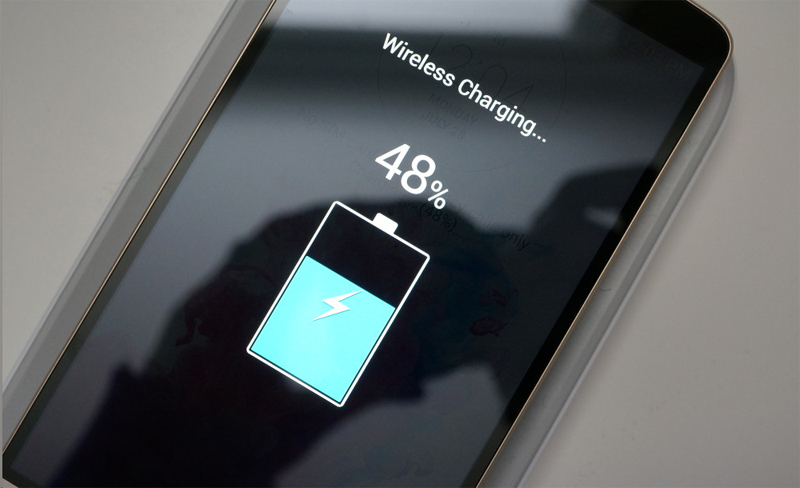
Ne engedje, hogy a telefon leállítja a firmware alatt - töltse előre
- Szüksége van egy MicroUSB-USB kábelre a készülékhez a számítógéphez való csatlakoztatáshoz. A huzalt be kell tartani a készülékkel.
- Másolja a fontos adatokat egy okostelefonról egy másik médiumra. Fájlok az eszköz belső memóriájából és az SD -kártya, névjegyek, SMS, a csevegési levelezés története, jegyzetek, böngésző könyvjelzők (ha van ilyen). Minden, ami számít neked. A szerszám firmware törölheti a személyes információkat.
A firmware letöltése előtt konfigurálnia kell a telefont:
- Menjen a paramétereihez.
- Nyissa meg a "Az eszközön" részt.
- Csúsztassa többször a felirathoz az összeszerelési számmal. Néhány sajtó után a "fejlesztők aktiváltak" értesítést.
- Visszatérés a paraméterekhez.
- Nyissa meg a "Funkciók" menüt.
- Tegyen egy piport a "Usb hibakereséséhez".
- Kapcsolja ki az okostelefont.
- Húzza meg az akkumulátort, várjon néhány másodpercet és tegye vissza.

- Csatlakoztasson egy okostelefont a számítógéphez USB -kábel segítségével.
- A számítógépnek új eszközt kell felismernie. Várja meg, amíg a járművezetők megtalálják és telepítik. Vagy jelölje meg magának az utat.
- Lépjen az indításra - Vezérlőpultra, és nyissa meg az eszközkezelőt (ez a "Berendezés és hang" kategóriába tartozik).
- Keresse meg telefonját a listában. Nézze meg, melyik porthoz van csatlakoztatva. Erre az információra lesz szükség a firmware letöltéséhez az SP -n keresztül.
- Válasszuk le az eszközt a PC -ről.
A további műveletek a verziótól függnek.
Firmware a "klasszikus" flashtoolon keresztül
Így telepíthet egy firmware -t a FlashToolon keresztül:
- Futtassa a programot.
- Az "Opciók" menüben válassza ki azt a portot (COM portot), amelyhez a telefon korábban csatlakoztatta.
- A "Letöltés ügynök" sor automatikusan jelzi a fájl elérési útját a kiterjesztéssel .Kuka.
- Kattintson a "Scatter-Loading" gombra, és válassza ki a TXT fájlt abban a könyvtárban, amelyben a firmware található. Általában "[eszközmodell] _android_scatter_emmc -nek hívják.Txt ".
- Kapcsolja ki a telefont. Távolítsa el és helyezze be az akkumulátort.
- Csatlakoztassa egy számítógéphez USB -kábel segítségével.
- A firmware betöltésének automatikusan el kell indulnia.
- Ha ez nem történik meg, kapcsolja ki az eszközt a számítógépről, húzza ki és tegye újra az akkumulátort, és próbáljon újra új operációs rendszert telepíteni.
- Kapcsolja be a telefont. A rendszer nem indul azonnal.
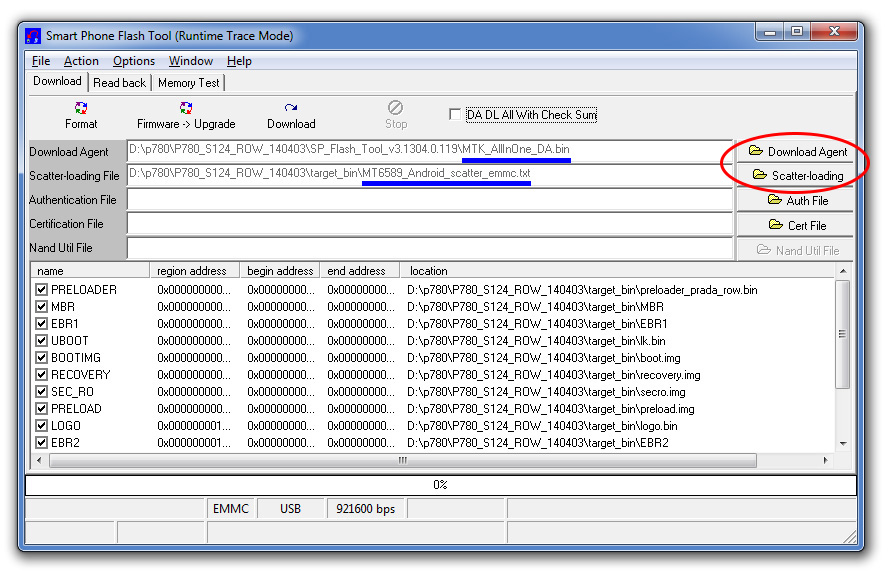
Flocktool 0.9.x
- Felfelé az archívumban, amelyben a firmware található (formátumban kell lennie egy fájlnak .Ftf), a /flashtool /firmware mappában. Vagyis a program gyökérkönyvtárához.
- Futtasd.
- Kattintson egy gombra egy ikonnal, cipzár formájában.
- Jelölje meg a "FlashMode" elemet a jelölővel, és erősítse meg a műveletet.
- A "Souurse mappa" mezőben a firmware elérési útját meg kell jelezni. Ha nincs ott, kattintson az ikonra egy többvirággal, és keressen egy katalógust egy FTF fájlral manuálisan.
- A bal oldalon lesz egy listája a verziókról. Válassza ki a szükséges firmware -t.
- Kattintson az alábbi Flash gombra.
- A szerszám elkezdi felkészülni a betöltésre. Az információs ablakban a "Fájlok elkészítésének elkészítése" felirat lesz.
- Néhány perc múlva a "Várakozás a FlashMode" figyelmeztetés felbukkan.
- Válasszuk le a telefont.
- Nyomja meg a hangerő -csökkentési gombot.
- Anélkül, hogy felszabadítaná, csatlakoztassa az eszközt a PC -hez.
- A Flash Tool automatikusan betölti a firmware -t. Amikor a folyamat befejeződött, megjelenik a "villogó kész" felirat.
A firmware -t csak utolsó lehetőségként kell átrendezni. Mivel ez különféle problémákat és hibákat okozhat. Fennáll annak a veszélye, hogy egy sikertelen telepítés után a telefon nem lehet helyreállítani.
Ne húzza ki az eszközt a számítógépről a rendszerindítás közben, ne szakítsa meg azt. Ha a Flash Tool nem telepíti a firmware -t, akkor talán az eset az illesztőprogramokban vagy az operációs rendszer verziójában található. Próbáljon meg egy másikat használni.
FTF fájl létrehozása
A firmware fájlok FTF-Image-ként alakíthatók. Ezt a módszert Xperia modellekhez tervezték. Az eszköz eszközének beszerzéséhez szüksége van egy XperiaFirm és Flash Tool 0 -ra.9.x.
- Keresse meg az interneten, töltse le és futtassa meg.
- A bal oldali listában válassza ki a készülék modelljét.
- Kattintson a tetején lévő "All jelölje be" gombra. Megjelenik az összes ország és operátor firmware listája.
- Kattintson a szükséges firmware összeszerelési számra.
- A verziók a jobb oldalon jelennek meg. Kattintson az egyikre.
- Megnyílik a "Downloader" ablak a szoftverrel kapcsolatos információkkal. Ne feledje, vagy írja le. Különösen a "piac" és a "kiadás" sorok. Ez később hasznos lesz.
- Jelölje meg a "Csomagolás automatikusan" elemet.
- Kattintson a "Letöltés" gombra.
- Jelezze meg azt a katalógust, amelyben fájlokat kell mentenie.
Most a flocktoolon keresztül kell cselekednünk.
- Futtassa a programot.
- Ha hiba jelenik meg, vegye le mindent a firmwarees mappából, és próbálja újra.
- Ugrás az Eszközökhöz - Kötegek - Hozzon létre menüt.
- A "Select Source Mapp" mezőben kattintson a Multi -Point gombra.
- Jelezze meg a firmware mappa elérési útját. Fájljai a bal oldali listán jelennek meg.
- Kétszer kattintson az "eszköz" szó melletti sorra. Válasszon egy eszköz modelljét.
- Most már korábban rögzített összeszerelési adatokra lesz szüksége. A "Márkaépítés" mezőbe írjon be egy értéket a "Market" -ről, a "Verzió" mezőbe - Értékek a "Release" -ből.
- A "Mappalista" listában válassza ki az összes fájlt, és kattintson az ikonra a nyíl jobb oldalán. A "firmware tartalom" szakaszban kell lennie.
- Kattintson a Létrehozás elemre, és várjon a folyamat végére.
- Az FTF fájl a firmwarees mappába kerül.
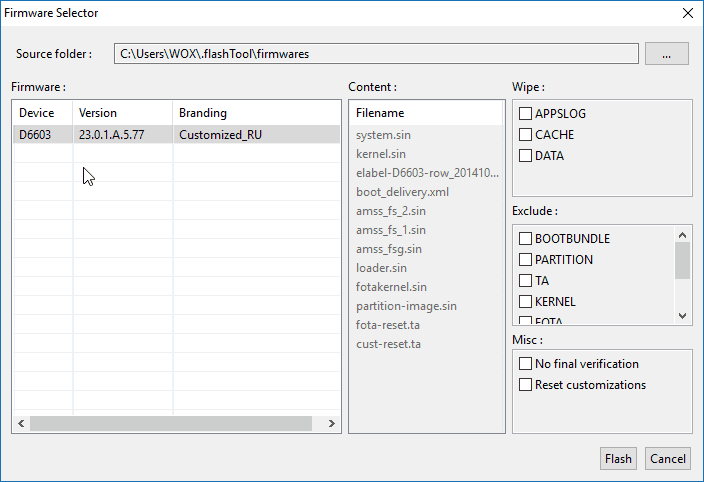
A Flash Tool segítségével felesleges erőfeszítések nélkül újraolvashatja a Sony okostelefonokat. De ha a firmware telepítése helytelen, hibák és hibák fordulhatnak elő. Ezért ezt gondosan kell elvégezni, az utasításokat követve.
- « Önmagában történő navigátor - gyorsan, egyszerűen és külső segítség nélkül
- Hogyan lehet rögzíteni az akkumulátor gyors kisülését az androidon »

